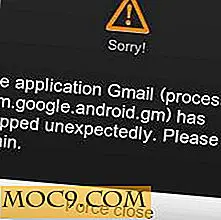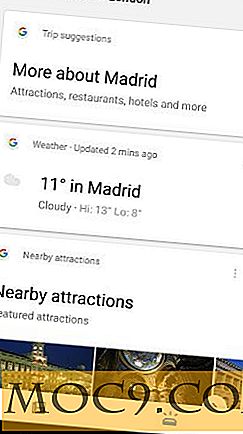Så här åtgärdar du gemensamma iOS VPN-problem
Varje smartphone-användare ska ha en VPN-tjänst. Ett virtuellt privat nätverk, enkelt sagt, är krypterad webbtrafik via grupper av datorer och Internet. Det ger ett extra lager av säkerhet och integritet till webbläsningen du gör varje dag. Att ha en VPN-tjänst har mer positiva effekter än nackdelar, men oavsett VPN-tjänsterna du har kommer du sannolikt att leda till några fel och problem.
Den här artikeln kommer att korrigera detaljer för vanliga VPN-problem på IOS. De flesta tips fungerar dock lika bra på Android. Jag använder personligen SurfEasy på min iPhone, som är en tjänst på 3, 99 dollar per månad, men det finns en hel del andra VPN-tjänster tillgängliga - några gratis, med ett lock på datanvändning (ex. TunnelBear). Dessa tips kommer att fungera på dem också.
Problem vid växling av nätverk
När du går ut ur WiFi-sortimentet och in i LTE, eller till och med bara byter mellan ett WiFi-nätverk till ett annat, kan VPN-tjänsten vara "fast" i en oändlig slinga för att försöka få en anslutning. Detta är överlägset ett av de vanligaste problemen du kommer att uppleva, ibland händer flera gånger om dagen.
Tyvärr finns det ingen permanent korrigering för ett sådant problem eftersom det kommer att bestå så länge du, användaren, byter nätverk på din enhet.
För att åtgärda problem med VPN-avbrotten, om du tillfälligt avbryter och försök igen, starta VPN-appen, stäng av VPN och försök att återansluta.

Om det inte har någon nytta, öppna Inställningar på din iOS-enhet och skjut VPN-reglaget till Av.


Då har jag märkt att vissa VPN-leverantörer tillåter invaliditet genom iOS-inställningar. Med SurfEasy kommer reglaget automatiskt att växla tillbaka till På och statusen läser "anslutande ..."
Med det sagt kan det vara bäst att försöka starta om VPN genom leverantörens app.
Ändra den anslutna regionen
Inom VPN-leverantörens app-omkopplingsregioner. Om "optimerad" eller en liknande inställning väljs väljer du en annan region och kontrollerar sedan "optimerad".


Du kan naturligtvis stanna i en nyutvald region, men den optimerade inställningen kommer alltid att ge den snabbaste anslutningen till webben.
Stäng av och tillbaka på LTE-data
När du reser från plats till plats på LTE, kommer hangups att hända. En av de snabbaste lösningarna för att få tillbaka anslutningen är att återställa din LTE-anslutning. På IOS starta Inställningar, tryck på Mobil och välj Mobildata till av. Vänta några sekunder och sätt på den igen. Din VPN-tjänst ska nu försöka ansluta igen.


Långsam uppkoppling
Långsam anslutning är aldrig bra, och en bra VPN-tjänst kommer alltid att sträva efter att leverera en snabb och säker anslutning. Om du öppnar VPN-appen till en spinnande förladare som inte skapar anslutning inom några sekunder stänger du appen och öppnar den igen.

Kontrollera WiFi-nätverksstatus
Ibland är VPN inte problemet alls. Kontrollera att WiFi-nätverksanslutningen är stabil genom att byta nätverk eller försöka ladda en webbsida på LTE. Om testsidan fortfarande inte laddas, är det säkert att anta att VPN är felaktigt.
App kraschar på start eller när du etablerar anslutning
Appen kraschar på lanseringen är den minst vanliga av problemen som vi har täckt hittills men det är definitivt inte omöjligt. Din bästa satsning är i det här fallet att försöka försöka stänga av VPN-tjänsten i enhetens inställningar eller till och med tvinga omstart av enheten. Om problemet fortfarande inte har lösts, är det troligt att de flesta buggfixeringsuppdateringar löser problem med kraschar och det är viktigt att du letar efter uppdateringar ofta.
Slutsats
Även om allmänna omstart och återställningar troligen kommer att lösa de flesta problem, kan det vara värt att ta bort VPN-appen och försöka installera om det kvarstår. Överväg dessutom att ta bort appen och försöka helt och hållet en ny tjänst. Om det finns en sak jag har lärt mig, är det att det saknas brist på VPN-appar som finns tillgängliga på iOS App Store och Android: s Google Play-butik.

Vilken VPN-tjänst har du haft lycka till med, och vilka andra knep har du använt för att lösa vanliga problem? Låt oss veta i kommentarerna.